Postup při automatickém přidávání zkratek na domovskou obrazovku pro nainstalované aplikace v systému Android

Při instalaci aplikace v Obchodu Google Play se na domovskou obrazovku automaticky přidá zástupce. To může být užitečné, takže je jednodušší najít aplikaci po instalaci. Možná však nebudete chtít, aby se na domovskou obrazovku přidaly nové zkratky.
Pokud nechcete, aby se zkratky automaticky přidaly na domovskou obrazovku, můžete změnit nastavení v Obchodě Play a vypnout tuto funkci. Chcete-li tak učinit, klepněte na ikonu obchodu Play
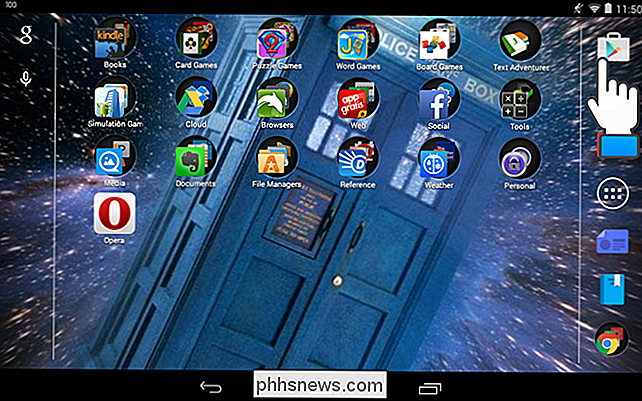
Klepněte na tlačítko nabídky v levém horním rohu obrazovky Obchodu Play
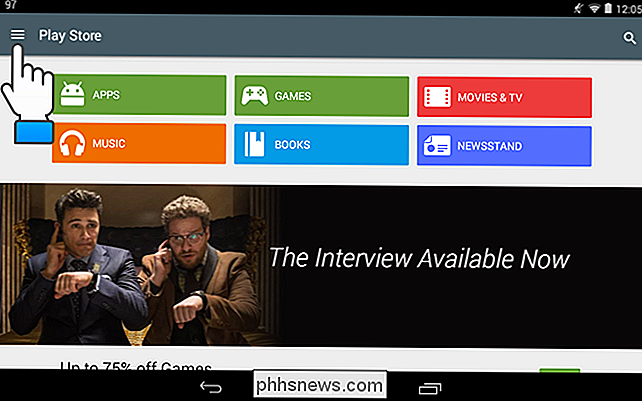
V rozevírací nabídce klepněte na položku Nastavení. "Na obrazovce" Nastavení "klepnutím zaškrtněte políčko" Přidat ikonu k domovské obrazovce ", takže v poli není zaškrtávací políčko. Chcete-li se vrátit do obchodu Play Store a nainstalovat aplikace, jednou se dotkněte tlačítka "Zpět", abyste se vrátili do nabídky Obchod Play a znovu zavřete nabídku. Nebo použijte tlačítko "Domov" v zařízení, abyste se vrátili na domovskou obrazovku.
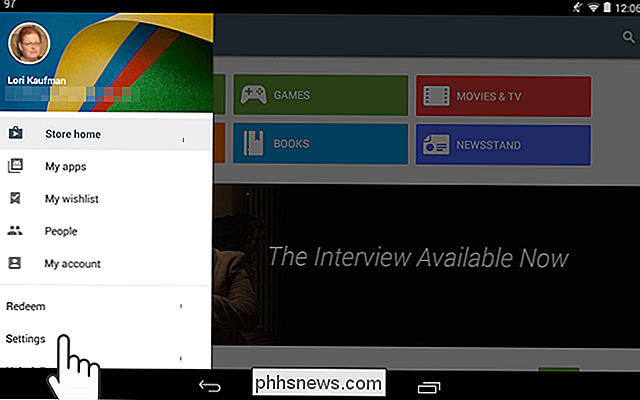
Nyní, když nainstalujete aplikaci, musíte otevřít aplikaci a otevřít ji do aplikace Zásuvka aplikací. Pokud změníte názor a chcete, aby úložiště Play automaticky vytvořilo klávesové zkratky na domovské obrazovce, jednoduše zapněte ikonu "Přidat ikonu na plochu"
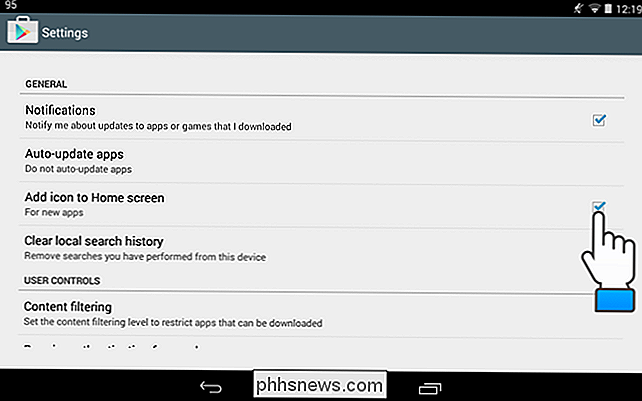

Jak se ujistit, zda váš poskytovatel internetového připojení křižuje Netflix
Ve zprávách se v poslední době objevilo spousta diskuse o tom, že mezi natáčejícím se gigantem Netflix a poskytovateli širokopásmového internetu je kdysi silný vztah. Je možné zjistit, zda se váš poskytovatel internetových služeb potýká s vaším připojením Netflix a znehodnocuje kvalitu? Drahý How-To Geek, Přečetl jsem několik článků o Netflixu a jejich boji s poskytovateli internetových služeb, které jste sdíleli nedávné informační bulletiny [ Ed.

Jak obnovit tetování iPhone nebo iPad do počítače nebo Mac
Standardní "tethering" znamená připojení telefonu, tabletu nebo jiného zařízení k smartphonu, sdílení mobilního datového připojení smartphonu vaše ostatní zařízení. Někdy ale můžete chtít váš iPhone nebo iPad online pomocí vašeho počítače nebo počítače Mac . To je nejužitečnější, když jste v oblasti s nízkou intenzitou signálu - možná pokud nemáte signál Wi-Fi a máte k dispozici pouze ethernetové připojení.



